Photoshop制作一个在T恤衫上画中国的京剧脸谱
今天我用ps软件教大家做一个T恤衫上画中国的国粹京剧脸谱,在少男少女们的白色T恤衫上画民族特色的脸谱,是多么的潇洒和时尚。如果大家喜欢就和我一起制作吧!

工具/原料
Photoshop软件
男T恤素材、脸谱素材
方法/步骤
1、启动ps软件,双击灰色面板,可以比其他方式更快的打开自己需要的图片,我们这里需要的是“男T恤”素材图。(素材图可以到百度图片中下载)。
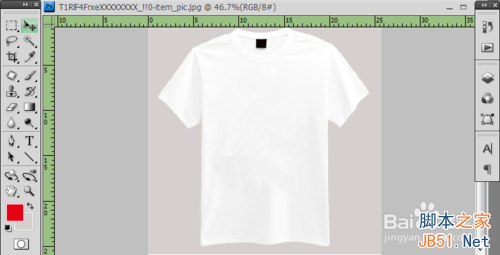
2、接下来我们就需要将“男T恤”的背景,复制一层出来,是“背景副本”。同样可以按住“Ctrl+J”的组合键来快速拷贝背景图层,这将是“图层1”。
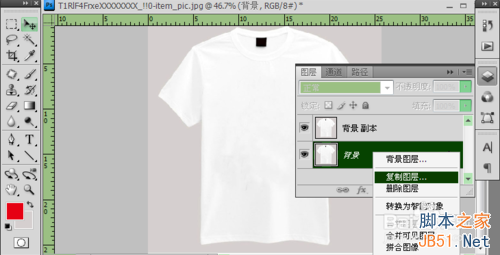
3、然后对“背景副本”执行“去色”命令,点击“图像”—“调整”—“去色”,或是按“Ctrl+Shift+U”的组合键快速去色。我希望大家尽量多使用ps的快捷键,这样可以提高我们的工作效率!
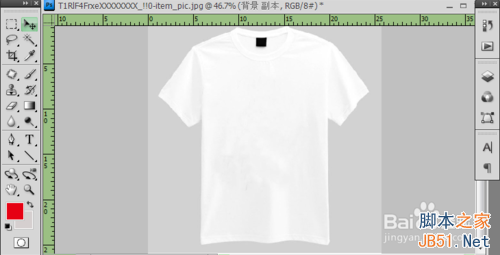
4、再给“背景副本”调整一下“亮度/对比度”,点击“图像”—“调整”—“亮度/对比度”,数值可以大致的往负数调一调,即可。然后就是按“Ctrl+Shift+S”的组合键,存储为PSD格式的文件,名称不重要,可以自定,只要好找就行。
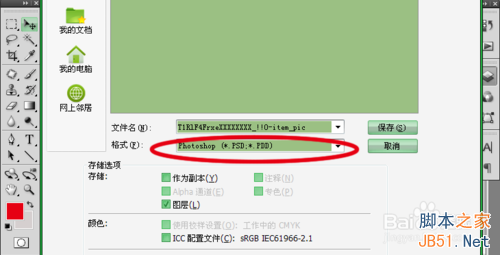
5、现在就可以再导入一张自己喜欢的图案素材,我这里是百度上下载的京剧脸谱的图案素材。导入进来,使用“魔棒工具”选取空白处,按“Ctrl+Shift+I”组合键,执行反向命令,将选区的蚂蚁线套在脸谱周围,然后使用“移动工具”将其移动到“男T恤”图层中,或复制到“男T恤”图层中。
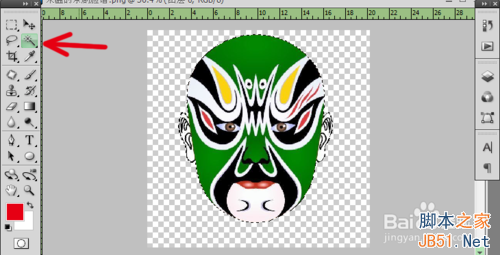
6、移动到“男T恤”图层中,按“Ctrl+T”的组合键,执行自由变换命令,我们就可以拖动脸谱周边的四个角来调整脸谱的大小,拖动中间可以移动位置,这里有一点要注意,在执行自由变换命令的时候图案可能会模糊。但不要紧,只要调整好大小和位置,按“确定”键,就会立马回复原样。

7、这一步我们就要执行“滤镜”—“扭曲”—“置换”命令,水平比例和垂直比例的数值不是固定的,这要看衣服的褶皱程度,如果横的褶皱多于竖的褶皱,那水平比例就要大于垂直比例,其次褶皱相反则数值比例也就相反。
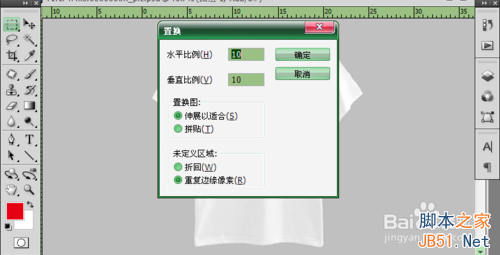
8、接上步点击确定之后,就要找到我们在第四步骤是保存PSD格式的文件,然后确定。再将脸谱图层的混合模式更改为“正片叠底”,这样就将脸谱图案印在了男T恤衫上,并关闭“背景副本”图层的小眼睛,保存即可。
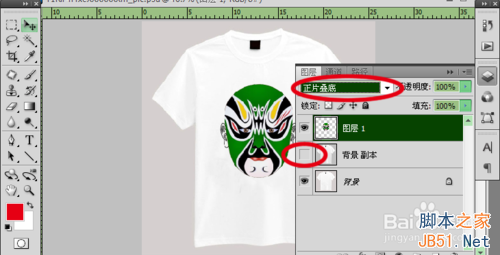
以上就是Photoshop制作一个在T恤衫上画中国的京剧脸谱方法介绍,希望能对大家有所帮助!

Outils d'IA chauds

Undresser.AI Undress
Application basée sur l'IA pour créer des photos de nu réalistes

AI Clothes Remover
Outil d'IA en ligne pour supprimer les vêtements des photos.

Undress AI Tool
Images de déshabillage gratuites

Clothoff.io
Dissolvant de vêtements AI

AI Hentai Generator
Générez AI Hentai gratuitement.

Article chaud

Outils chauds

Bloc-notes++7.3.1
Éditeur de code facile à utiliser et gratuit

SublimeText3 version chinoise
Version chinoise, très simple à utiliser

Envoyer Studio 13.0.1
Puissant environnement de développement intégré PHP

Dreamweaver CS6
Outils de développement Web visuel

SublimeText3 version Mac
Logiciel d'édition de code au niveau de Dieu (SublimeText3)

Sujets chauds
 Comment utiliser Photoshop pour créer des graphiques sur les réseaux sociaux?
Mar 18, 2025 pm 01:41 PM
Comment utiliser Photoshop pour créer des graphiques sur les réseaux sociaux?
Mar 18, 2025 pm 01:41 PM
L'article détaille à l'aide de Photoshop pour les graphiques des médias sociaux, couvrant la configuration, les outils de conception et les techniques d'optimisation. Il met l'accent sur l'efficacité et la qualité de la création graphique.
 Comment préparer des images pour l'utilisation du Web dans Photoshop (taille du fichier, résolution, espace coloré)?
Mar 13, 2025 pm 07:28 PM
Comment préparer des images pour l'utilisation du Web dans Photoshop (taille du fichier, résolution, espace coloré)?
Mar 13, 2025 pm 07:28 PM
L'article discute de la préparation d'images pour l'utilisation du Web dans Photoshop, en nous concentrant sur l'optimisation de la taille du fichier, de la résolution et de l'espace colorimétrique. Le problème principal est d'équilibrer la qualité d'image avec des temps de chargement rapides.
 Comment utiliser efficacement les outils de déménagement de remplissage et de contenu de contenu de Photoshop?
Mar 13, 2025 pm 07:35 PM
Comment utiliser efficacement les outils de déménagement de remplissage et de contenu de contenu de Photoshop?
Mar 13, 2025 pm 07:35 PM
L'article discute de l'utilisation efficace de l'utilisation efficace de remplissage et de déplacement du contenu de Photoshop, offrant des conseils sur la sélection des zones source, l'évitement des erreurs et l'ajustement des paramètres pour des résultats optimaux.
 Comment préparer des images pour le Web à l'aide de Photoshop (optimiser la taille du fichier, la résolution)?
Mar 18, 2025 pm 01:35 PM
Comment préparer des images pour le Web à l'aide de Photoshop (optimiser la taille du fichier, la résolution)?
Mar 18, 2025 pm 01:35 PM
L'article discute de l'optimisation des images pour le Web à l'aide de Photoshop, en se concentrant sur la taille et la résolution des fichiers. Le principal problème est d'équilibrer la qualité et les temps de chargement.
 Comment utiliser les capacités d'édition vidéo de Photoshop?
Mar 18, 2025 pm 01:37 PM
Comment utiliser les capacités d'édition vidéo de Photoshop?
Mar 18, 2025 pm 01:37 PM
L'article explique comment utiliser Photoshop pour l'édition vidéo, détaillant les étapes pour importer, modifier et exporter des vidéos et mettre en évidence les fonctionnalités clés telles que le panneau de chronologie, les couches vidéo et les effets.
 Comment puis-je calibrer mon moniteur pour une couleur précise dans Photoshop?
Mar 13, 2025 pm 07:31 PM
Comment puis-je calibrer mon moniteur pour une couleur précise dans Photoshop?
Mar 13, 2025 pm 07:31 PM
L'article traite des moniteurs d'étalonnage pour une couleur précise dans Photoshop, des outils d'étalonnage, des effets de l'étalonnage incorrect et de la fréquence de recalibrage. Le principal problème est d'assurer la précision des couleurs.
 Comment créer des GIF animés dans Photoshop?
Mar 18, 2025 pm 01:38 PM
Comment créer des GIF animés dans Photoshop?
Mar 18, 2025 pm 01:38 PM
L'article discute de la création et de l'optimisation des GIF animés dans Photoshop, y compris l'ajout de trames aux GIF existants. L'accent principal est de l'équilibre entre la qualité et la taille du fichier.
 Comment préparer des images pour l'impression à l'aide de Photoshop (résolution, profils de couleurs)?
Mar 18, 2025 pm 01:36 PM
Comment préparer des images pour l'impression à l'aide de Photoshop (résolution, profils de couleurs)?
Mar 18, 2025 pm 01:36 PM
L'article guide la préparation d'images à l'impression dans Photoshop, en se concentrant sur la résolution, les profils de couleurs et la netteté. Il fait valoir que les profils de 300 PPI et CMYK sont essentiels pour les impressions de qualité.






